Синхронизация в Mozilla Firefox являлась и является одним из наиболее удобных способов сохранения и переноса паролей, также для их экспорта и импорта предлагались сторонние расширения вроде Password Exporter. Всё изменилось с выходом Firefox Quantum, когда большая часть расширений, включая Password Exporter, перестала работать. А поскольку их разработчики не спешат с модернизацией своих инструментов, искать решения, которые позволили бы быстро резервировать сохранённые пароли в Firefox, приходится самим пользователям.
Проблема в том, что в Firefox до сих пор нет функции резервирования паролей. Вы можете их просматривать, редактировать, удалять, импортировать из Internet Explorer и Chrome, но не можете сохранять в отдельный файл. Впрочем, это не означает, что сохранить данные авторизации на сайтах в огнелисе нельзя. Создать резервную копию логинов и паролей в Firefox Quantum можно как минимум двумя способами — вручную и с помощью утилиты PasswordFox.
Ручное копирование файлов key4.db и logins.json
Откройте Проводник, вставьте в адресную строку путь %APPDATA%\Mozilla\Firefox\Profiles и выполните переход. В папке Profiles будет ещё один каталог с именем профиля. У нас это b9y6rp00.default, в вашем случае первая часть имени будет отличаться. Зайдите в него, найдите там файлы key4.db и logins.json и скопируйте их в любое удобное расположение.
Это будет вашей резервной копией логинов и паролей. После переустановки системы или переходе на другой ПК проделываем обратную операцию — копируем сохранённые файлы key4.db и logins.json в папку профиля с заменой и перезапускаем браузер.
Сохранение в виде отчетности в PasswordFox
Для экспорта паролей Firefox можно воспользоваться бесплатной утилитой PasswordFox от компании NirSoft. Скачайте её с сайта разработчика www.nirsoft.net/utils/passwordfox.html (там же можно загрузить языковой файл для русификации) и запустите. Утилита тут же выведет список всех сохраненных URL сайтов, логинов, паролей и прочих служебных сведений. Чтобы сохранить логины/пароли в обычный текстовый файл, в главном меню выберите Файл -> Сохранить выбранные элементы, чтобы получить данные в виде HTML-страницы, выберите Вид -> HTML-отчёт все элементы.
Этот второй отчёт не сохраняется по умолчанию, а открывается в браузере, поэтому, если вы хотите его сохранить в отдельный файл, нажмите Ctrl + S. К сожалению, PasswordFox не позволяет импортировать пароли в браузер, данные доступны только для сохранения. Обращаем также ваше внимание, что в 32-битных системах возможно появление ошибки «Невозможно инициализировать библиотеку расшифровки Firefox». В этом случае ничего не остается, как использовать первый способ — ручное копирование файлов key4.db и logins.json.
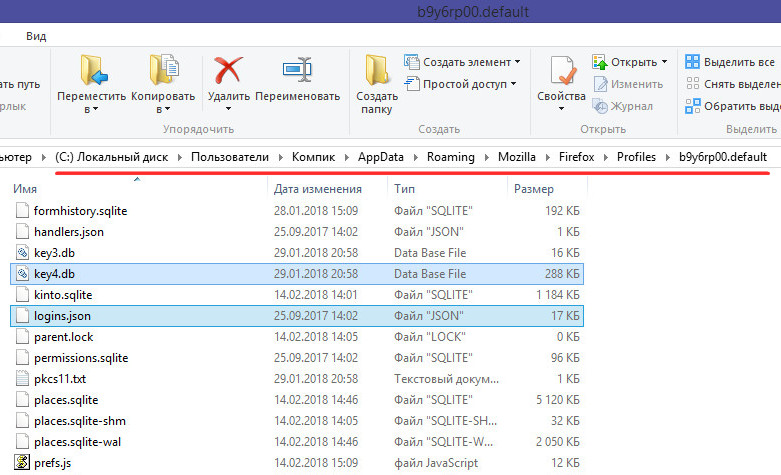
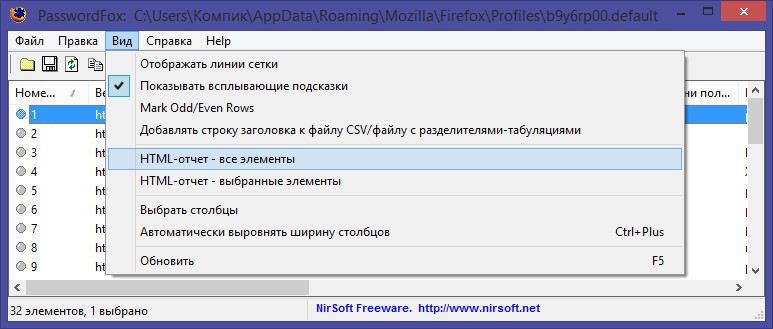
Добавить комментарий